Índice
Este tutorial contém instruções passo a passo para resolver o seguinte problema de conexão com o Microsoft Store no Windows 10: 'Não parece que você está conectado à Internet. Verifique sua conexão e tente novamente - 0x800704CF - O local da rede não pode ser alcançado..."
O erro "0x800704CF - Certifique-se de estar conectado à Internet" no Microsoft Store, aparece mesmo que você 'já esteja conectado à Internet e possa navegar na Web sem qualquer problema'.

Como FIXar o erro de conexão de rede do Microsoft Store 0x800704cf.
Passo 1. Executar o Network Troubleshooter.
O primeiro passo para resolver o erro do Windows Store "0x800704CF - Não parece que você está conectado à Internet", é executar o resolvedor de problemas de trabalho da Rede. Para fazer isso:
1. Clique com o botão direito em Wi-Fi  (ou o ícone LAN) no lado inferior direito da barra de tarefas e selecione Resolução de Problemas .
(ou o ícone LAN) no lado inferior direito da barra de tarefas e selecione Resolução de Problemas .
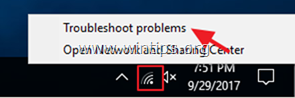
2. Siga as instruções no ecrã para resolver o problema.
Passo 2. Procure vírus no seu computador.
Vírus ou programas maliciosos podem causar problemas de rede e conexões com a Internet. Portanto, antes de continuar a solucionar problemas de conexão, use este Guia de Verificação e Remoção de Malware para verificar e remover vírus ou/e programas maliciosos que possam estar em execução no seu computador.
Passo 3. desativar ou desinstalar seu Antivirus/Security Suite.
Em alguns casos, vi que alguns programas antivírus, como o Avast ou AVG Antivirus, podem causar problemas de conectividade de rede após a atualização do motor ou após uma atualização do Windows. Nesses casos, prefiro desinstalar e reinstalar o programa de proteção de segurança.
Então, se você usa um programa antivírus ou firewall que o protege do tráfego da Internet, tente desativar a proteção da Internet (Web) ou - melhor - desinstale temporariamente o programa de segurança do seu computador. Em seguida, tente se conectar novamente ao Microsoft Store e se o erro "0x800704CF" tiver sido resolvido, então reinstale o seu programa de proteção de segurança novamente.
Passo 4. reiniciar as configurações de Proxy.
Se você "estiver conectado a um local de trabalho através de uma conexão VPN, então certifique-se de que você está desconectado da VPN e então reinicie as configurações proxy.
1. Aberto Pronta de Comando como Administrador Para fazer isso:
1. no tipo de caixa de pesquisa: cmd (ou linha de comando ).
2. clique com o botão direito do mouse sobre o botão linha de comando (resultado) e selecione Corra como Administrador .
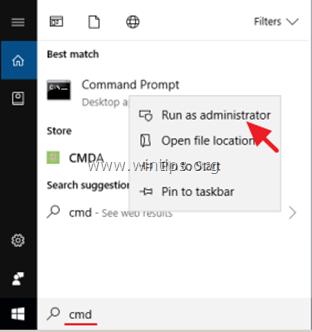
2. No prompt de comando digite o comando abaixo e pressione Entre :
- netsh winhttp reset proxy
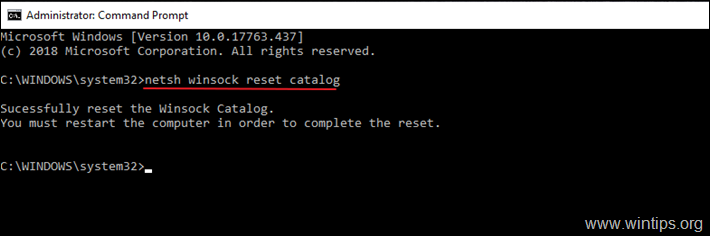
3. reiniciar o seu computador e tente conectar-se à MS Store.
Passo 5. reiniciar o Protocolo TCP/IP & Catálogo WINSOCK.
O erro 0x800704cf do Microsoft Store pode ser enfrentado porque o protocolo TCP/IP foi corrompido e você deve redefini-lo para seus valores padrão.
1. Aberto Pronta de Comando como Administrador .
2. No prompt de comando digite o comando abaixo e pressione Entre :
- netsh int ip reset
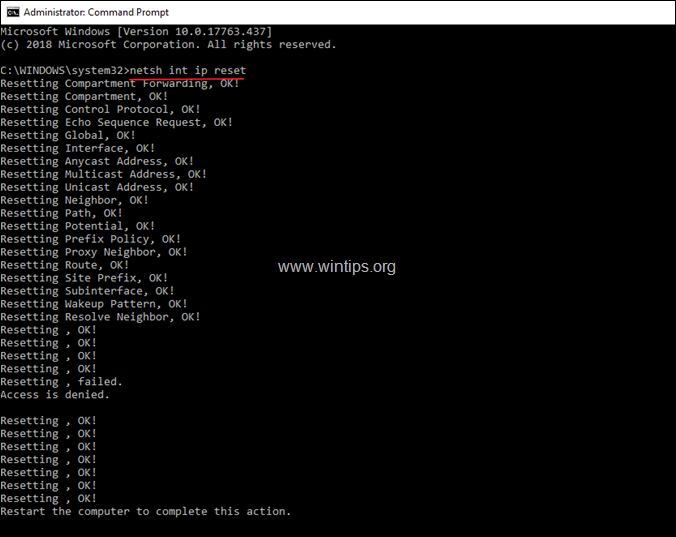
3. reiniciar seu computador e testar sua conexão à Internet. Se você ainda tiver problemas, abra novamente Prontidão do comando como Administrador e dê o seguinte comando para reiniciar o catálogo "Winsock" para as configurações padrão:
- catálogo netsh winsock reset
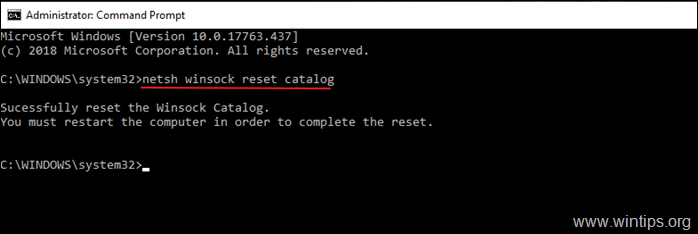
4. reinicialização o seu computador, como instruído e depois testar a sua ligação à Internet.
Passo 6: Actualizar o endereço IP e redefinir as definições de endereço DNS.
1. Abra um prompt de comando elevado.
2. Na janela de comandos, digite os três (3) seguintes comandos em ordem (pressione Entre depois de digitar cada um deles).
-
- ipconfig /release ipconfig /flushdns ipconfig /renew
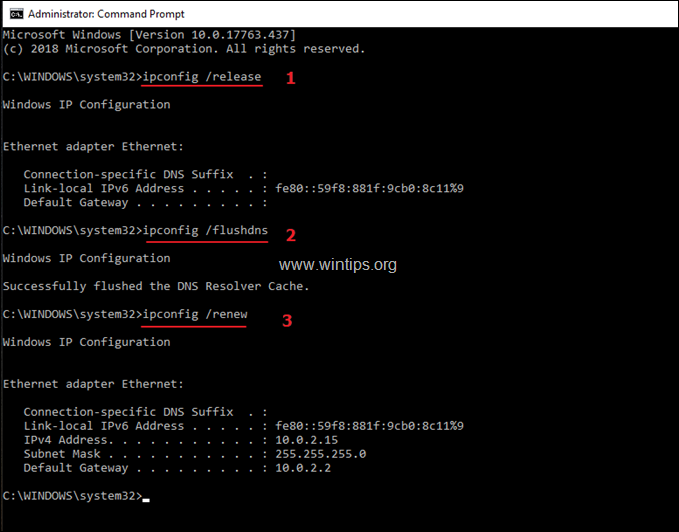
3. fechar prompt de comando e reinício o seu computador.
Passo 7. alterar as configurações do DNS.
1. Navegar para Painel de Controlo > Rede e Centro de Compartilhamento .
2. Clique Configurações do Adaptador à esquerda.
3. Clique duas vezes na Ligação de Rede activa (por exemplo, a "Ligação de Área Local") e seleccione Imóveis .
4. Em seguida, selecione a opção ' Protocolo Internet Versão 4 (TCP/IPv4) " e clique Imóveis outra vez.
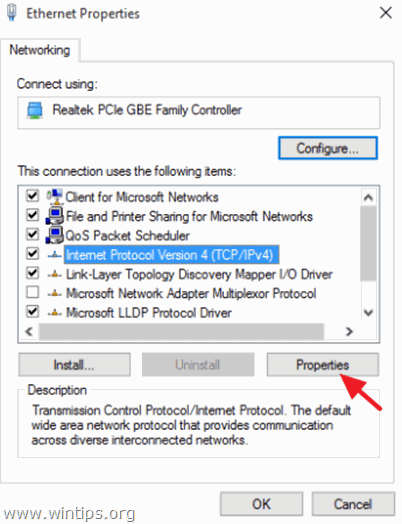
5. Selecione " Utilize os seguintes endereços de servidor DNS " e digite os seguintes endereços do Servidor DNS do Google:
- 8.8.8.8 8.8.4.4
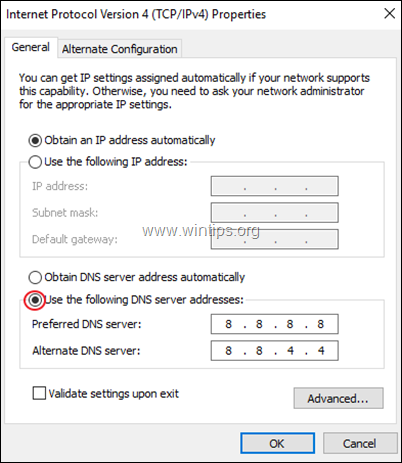
6. Imprensa OK (duas vezes) para fechar as propriedades da rede.
7. reiniciar seu computador e tente acessar o Microsoft Store.
É isso! Diga-me se este guia o ajudou deixando o seu comentário sobre a sua experiência. Por favor, goste e partilhe este guia para ajudar os outros.

Andy Davis
O blog de um administrador de sistema sobre o Windows





